OPEL MOKKA 2014 Informācijas un izklaides sistēmas rokasgrāmata (in Latvian)
Manufacturer: OPEL, Model Year: 2014, Model line: MOKKA, Model: OPEL MOKKA 2014Pages: 237, PDF Size: 4.75 MB
Page 141 of 237
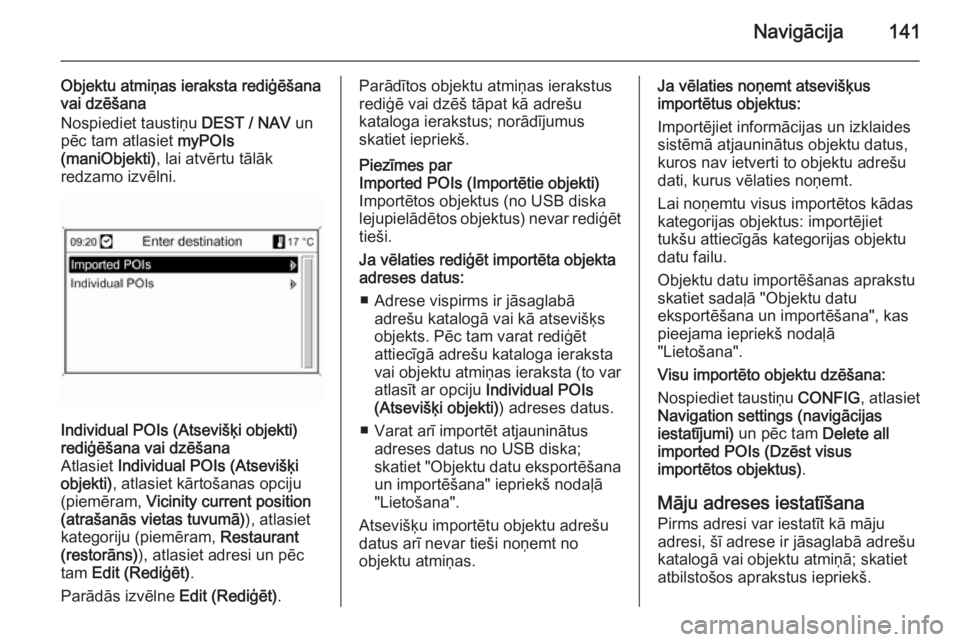
Navigācija141
Objektu atmiņas ieraksta rediģēšana
vai dzēšana
Nospiediet taustiņu DEST / NAV un
pēc tam atlasiet myPOIs
(maniObjekti) , lai atvērtu tālāk
redzamo izvēlni.Individual POIs (Atsevišķi objekti)
rediģēšana vai dzēšana
Atlasiet Individual POIs (Atsevišķi
objekti) , atlasiet kārtošanas opciju
(piemēram, Vicinity current position
(atrašanās vietas tuvumā) ), atlasiet
kategoriju (piemēram, Restaurant
(restorāns) ), atlasiet adresi un pēc
tam Edit (Rediģēt) .
Parādās izvēlne Edit (Rediģēt).Parādītos objektu atmiņas ierakstus
rediģē vai dzēš tāpat kā adrešu
kataloga ierakstus; norādījumus
skatiet iepriekš.Piezīmes par
Imported POIs (Importētie objekti)
Importētos objektus (no USB diska
lejupielādētos objektus) nevar rediģēt
tieši.
Ja vēlaties rediģēt importēta objekta
adreses datus:
■ Adrese vispirms ir jāsaglabā adrešu katalogā vai kā atsevišķs
objekts. Pēc tam varat rediģēt
attiecīgā adrešu kataloga ieraksta
vai objektu atmiņas ieraksta (to var
atlasīt ar opciju Individual POIs
(Atsevišķi objekti) ) adreses datus.
■ Varat arī importēt atjauninātus adreses datus no USB diska;
skatiet "Objektu datu eksportēšana
un importēšana" iepriekš nodaļā
"Lietošana".
Atsevišķu importētu objektu adrešu
datus arī nevar tieši noņemt no
objektu atmiņas.Ja vēlaties noņemt atsevišķus
importētus objektus:
Importējiet informācijas un izklaides
sistēmā atjauninātus objektu datus,
kuros nav ietverti to objektu adrešu
dati, kurus vēlaties noņemt.
Lai noņemtu visus importētos kādas kategorijas objektus: importējiet
tukšu attiecīgās kategorijas objektu
datu failu.
Objektu datu importēšanas aprakstu
skatiet sadaļā "Objektu datu
eksportēšana un importēšana", kas
pieejama iepriekš nodaļā
"Lietošana".
Visu importēto objektu dzēšana: Nospiediet taustiņu CONFIG, atlasiet
Navigation settings (navigācijas
iestatījumi) un pēc tam Delete all
imported POIs (Dzēst visus
importētos objektus) .
Māju adreses iestatīšana
Pirms adresi var iestatīt kā māju
adresi, šī adrese ir jāsaglabā adrešu
katalogā vai objektu atmiņā; skatiet
atbilstošos aprakstus iepriekš.
Page 142 of 237
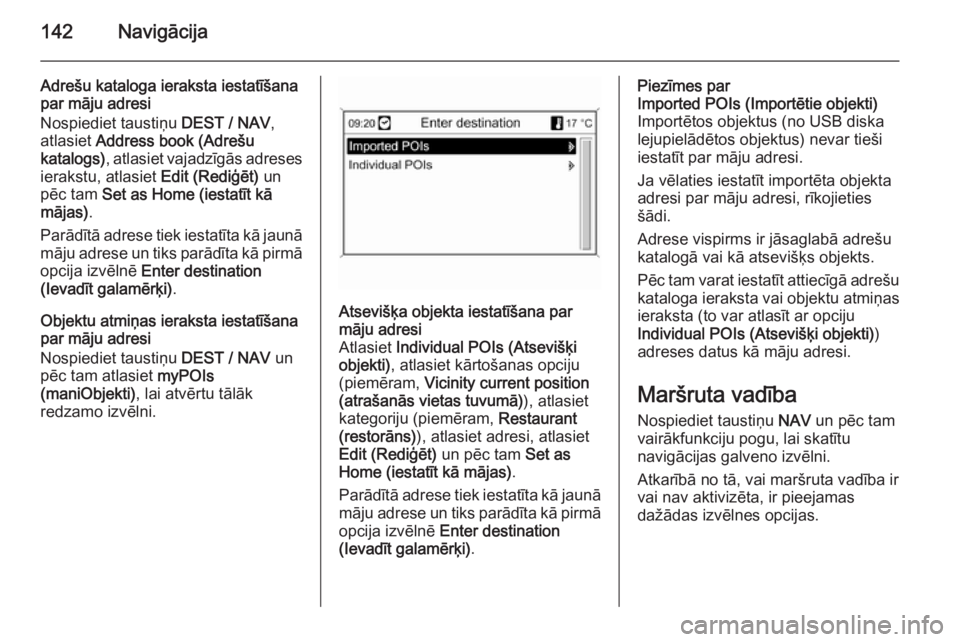
142Navigācija
Adrešu kataloga ieraksta iestatīšana
par māju adresi
Nospiediet taustiņu DEST / NAV,
atlasiet Address book (Adrešu
katalogs) , atlasiet vajadzīgās adreses
ierakstu, atlasiet Edit (Rediģēt) un
pēc tam Set as Home (iestatīt kā
mājas) .
Parādītā adrese tiek iestatīta kā jaunā māju adrese un tiks parādīta kā pirmāopcija izvēlnē Enter destination
(Ievadīt galamērķi) .
Objektu atmiņas ieraksta iestatīšana
par māju adresi
Nospiediet taustiņu DEST / NAV un
pēc tam atlasiet myPOIs
(maniObjekti) , lai atvērtu tālāk
redzamo izvēlni.Atsevišķa objekta iestatīšana par
māju adresi
Atlasiet Individual POIs (Atsevišķi
objekti) , atlasiet kārtošanas opciju
(piemēram, Vicinity current position
(atrašanās vietas tuvumā) ), atlasiet
kategoriju (piemēram, Restaurant
(restorāns) ), atlasiet adresi, atlasiet
Edit (Rediģēt) un pēc tam Set as
Home (iestatīt kā mājas) .
Parādītā adrese tiek iestatīta kā jaunā māju adrese un tiks parādīta kā pirmāopcija izvēlnē Enter destination
(Ievadīt galamērķi) .Piezīmes par
Imported POIs (Importētie objekti)
Importētos objektus (no USB diska
lejupielādētos objektus) nevar tieši
iestatīt par māju adresi.
Ja vēlaties iestatīt importēta objekta
adresi par māju adresi, rīkojieties
šādi.
Adrese vispirms ir jāsaglabā adrešu katalogā vai kā atsevišķs objekts.
Pēc tam varat iestatīt attiecīgā adrešu kataloga ieraksta vai objektu atmiņas
ieraksta (to var atlasīt ar opciju
Individual POIs (Atsevišķi objekti) )
adreses datus kā māju adresi.
Maršruta vadība
Nospiediet taustiņu NAV un pēc tam
vairākfunkciju pogu, lai skatītu
navigācijas galveno izvēlni.
Atkarībā no tā, vai maršruta vadība ir
vai nav aktivizēta, ir pieejamas
dažādas izvēlnes opcijas.
Page 143 of 237
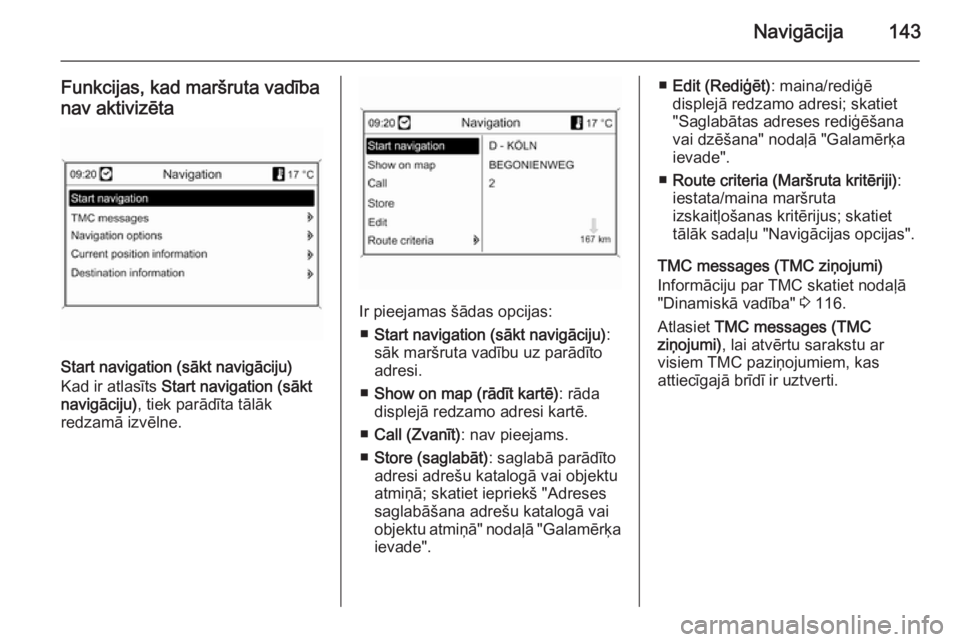
Navigācija143
Funkcijas, kad maršruta vadība
nav aktivizēta
Start navigation (sākt navigāciju)
Kad ir atlasīts Start navigation (sākt
navigāciju) , tiek parādīta tālāk
redzamā izvēlne.
Ir pieejamas šādas opcijas:
■ Start navigation (sākt navigāciju) :
sāk maršruta vadību uz parādīto
adresi.
■ Show on map (rādīt kartē) : rāda
displejā redzamo adresi kartē.
■ Call (Zvanīt) : nav pieejams.
■ Store (saglabāt) : saglabā parādīto
adresi adrešu katalogā vai objektu
atmiņā; skatiet iepriekš "Adreses
saglabāšana adrešu katalogā vai
objektu atmiņā" nodaļā "Galamērķa
ievade".
■ Edit (Rediģēt) : maina/rediģē
displejā redzamo adresi; skatiet
"Saglabātas adreses rediģēšana
vai dzēšana" nodaļā "Galamērķa
ievade".
■ Route criteria (Maršruta kritēriji) :
iestata/maina maršruta
izskaitļošanas kritērijus; skatiet
tālāk sadaļu "Navigācijas opcijas".
TMC messages (TMC ziņojumi)
Informāciju par TMC skatiet nodaļā
"Dinamiskā vadība" 3 116.
Atlasiet TMC messages (TMC
ziņojumi) , lai atvērtu sarakstu ar
visiem TMC paziņojumiem, kas
attiecīgajā brīdī ir uztverti.
Page 144 of 237
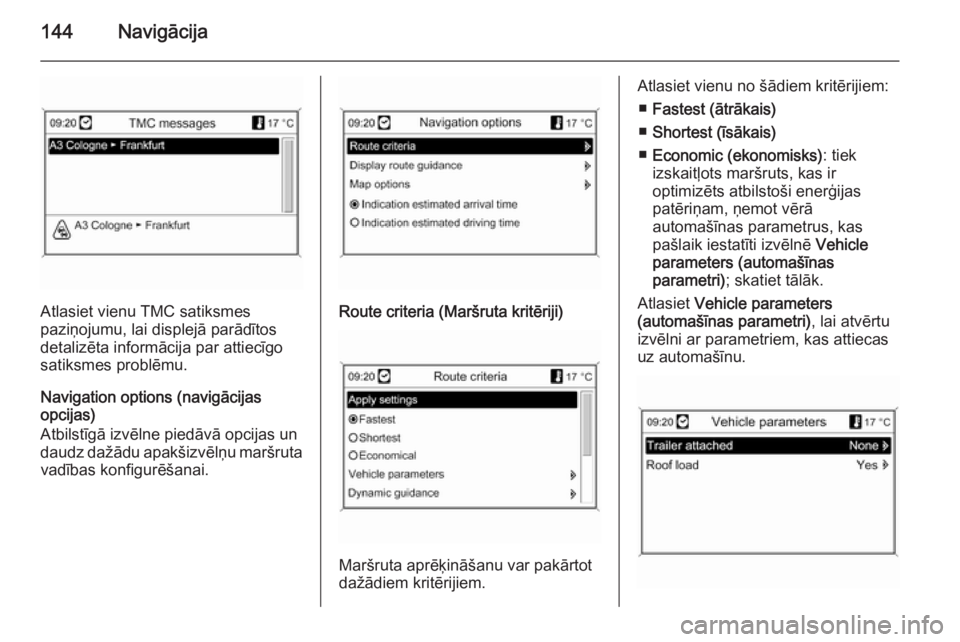
144Navigācija
Atlasiet vienu TMC satiksmes
paziņojumu, lai displejā parādītos
detalizēta informācija par attiecīgo
satiksmes problēmu.
Navigation options (navigācijas
opcijas)
Atbilstīgā izvēlne piedāvā opcijas un
daudz dažādu apakšizvēlņu maršruta vadības konfigurēšanai.
Route criteria (Maršruta kritēriji)
Maršruta aprēķināšanu var pakārtot
dažādiem kritērijiem.
Atlasiet vienu no šādiem kritērijiem:
■ Fastest (ātrākais)
■ Shortest (īsākais)
■ Economic (ekonomisks) : tiek
izskaitļots maršruts, kas ir optimizēts atbilstoši enerģijas
patēriņam, ņemot vērā
automašīnas parametrus, kas
pašlaik iestatīti izvēlnē Vehicle
parameters (automašīnas
parametri) ; skatiet tālāk.
Atlasiet Vehicle parameters
(automašīnas parametri) , lai atvērtu
izvēlni ar parametriem, kas attiecas
uz automašīnu.
Page 145 of 237
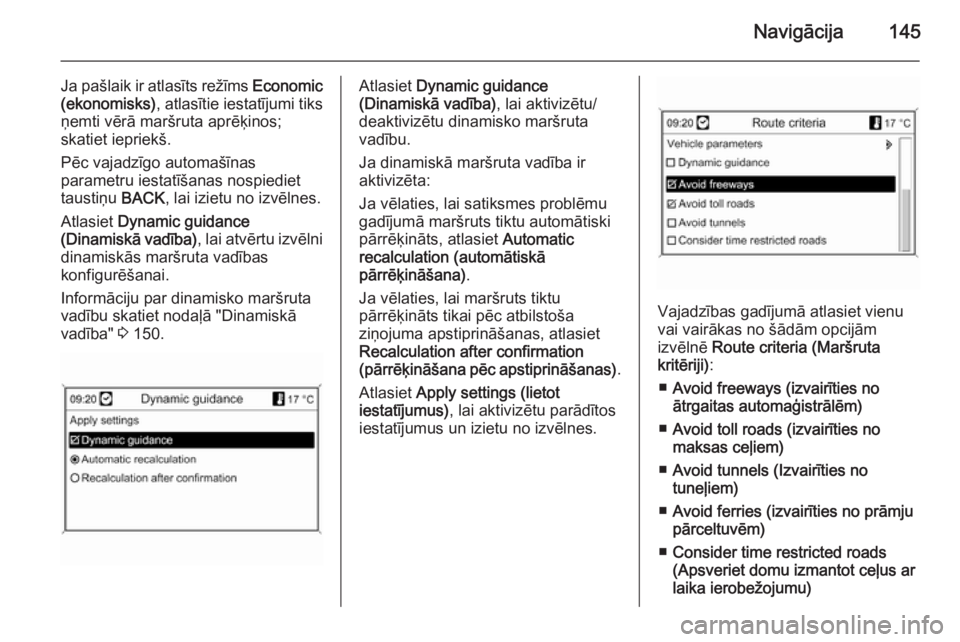
Navigācija145
Ja pašlaik ir atlasīts režīms Economic
(ekonomisks) , atlasītie iestatījumi tiks
ņemti vērā maršruta aprēķinos;
skatiet iepriekš.
Pēc vajadzīgo automašīnas
parametru iestatīšanas nospiediet taustiņu BACK, lai izietu no izvēlnes.
Atlasiet Dynamic guidance
(Dinamiskā vadība) , lai atvērtu izvēlni
dinamiskās maršruta vadības
konfigurēšanai.
Informāciju par dinamisko maršruta
vadību skatiet nodaļā "Dinamiskā
vadība" 3 150.Atlasiet Dynamic guidance
(Dinamiskā vadība) , lai aktivizētu/
deaktivizētu dinamisko maršruta
vadību.
Ja dinamiskā maršruta vadība ir
aktivizēta:
Ja vēlaties, lai satiksmes problēmu
gadījumā maršruts tiktu automātiski
pārrēķināts, atlasiet Automatic
recalculation (automātiskā
pārrēķināšana) .
Ja vēlaties, lai maršruts tiktu
pārrēķināts tikai pēc atbilstoša
ziņojuma apstiprināšanas, atlasiet
Recalculation after confirmation
(pārrēķināšana pēc apstiprināšanas) .
Atlasiet Apply settings (lietot
iestatījumus) , lai aktivizētu parādītos
iestatījumus un izietu no izvēlnes.
Vajadzības gadījumā atlasiet vienu
vai vairākas no šādām opcijām
izvēlnē Route criteria (Maršruta
kritēriji) :
■ Avoid freeways (izvairīties no
ātrgaitas automaģistrālēm)
■ Avoid toll roads (izvairīties no
maksas ceļiem)
■ Avoid tunnels (Izvairīties no
tuneļiem)
■ Avoid ferries (izvairīties no prāmju
pārceltuvēm)
■ Consider time restricted roads
(Apsveriet domu izmantot ceļus ar laika ierobežojumu)
Page 146 of 237
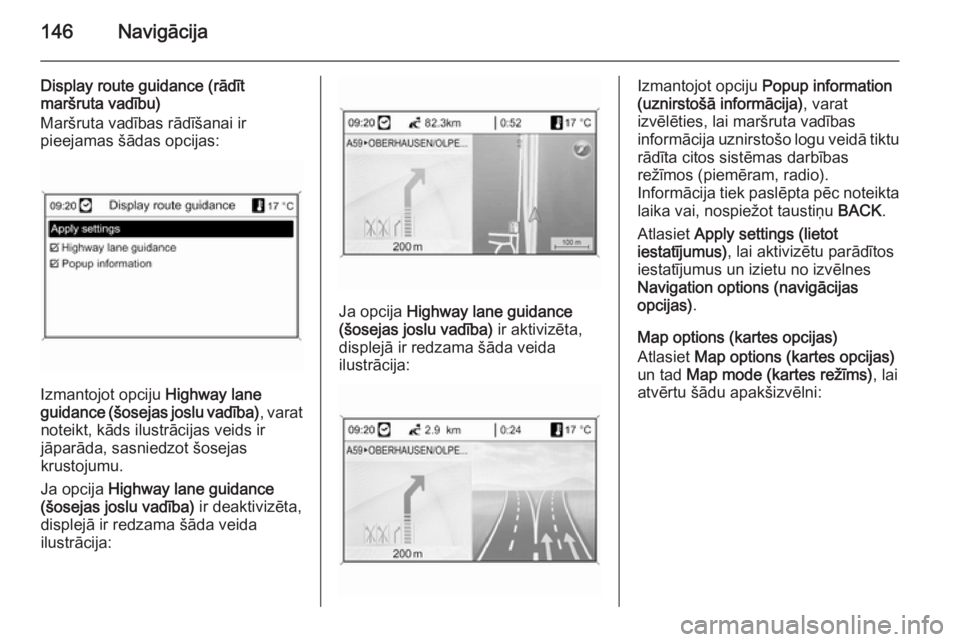
146Navigācija
Display route guidance (rādīt
maršruta vadību)
Maršruta vadības rādīšanai ir
pieejamas šādas opcijas:
Izmantojot opciju Highway lane
guidance (šosejas joslu vadība) , varat
noteikt, kāds ilustrācijas veids ir
jāparāda, sasniedzot šosejas
krustojumu.
Ja opcija Highway lane guidance
(šosejas joslu vadība) ir deaktivizēta,
displejā ir redzama šāda veida
ilustrācija:
Ja opcija Highway lane guidance
(šosejas joslu vadība) ir aktivizēta,
displejā ir redzama šāda veida
ilustrācija:
Izmantojot opciju Popup information
(uznirstošā informācija) , varat
izvēlēties, lai maršruta vadības
informācija uznirstošo logu veidā tiktu
rādīta citos sistēmas darbības
režīmos (piemēram, radio).
Informācija tiek paslēpta pēc noteikta laika vai, nospiežot taustiņu BACK.
Atlasiet Apply settings (lietot
iestatījumus) , lai aktivizētu parādītos
iestatījumus un izietu no izvēlnes
Navigation options (navigācijas
opcijas) .
Map options (kartes opcijas) Atlasiet Map options (kartes opcijas)
un tad Map mode (kartes režīms) , lai
atvērtu šādu apakšizvēlni:
Page 147 of 237
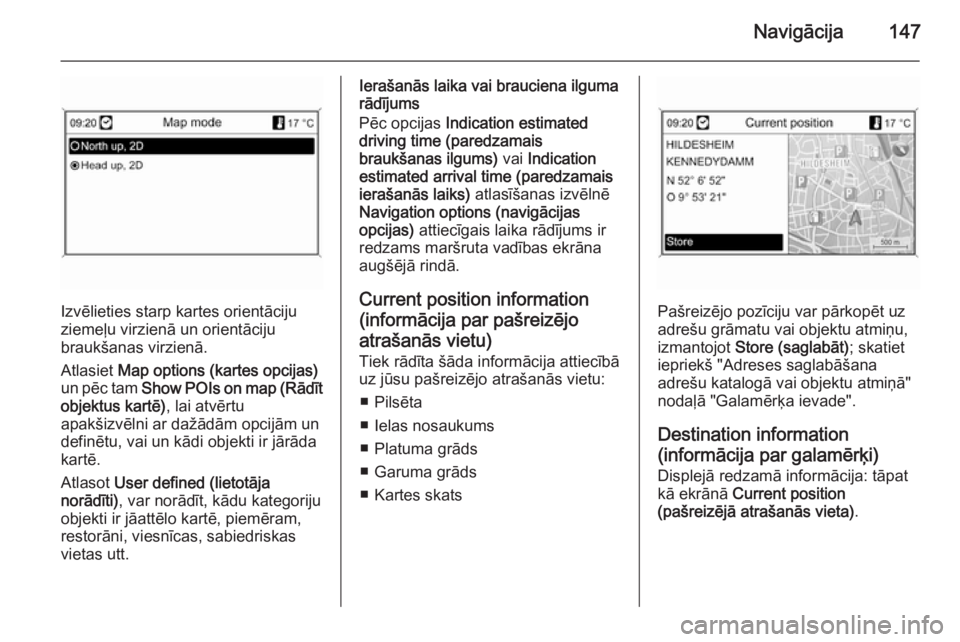
Navigācija147
Izvēlieties starp kartes orientāciju
ziemeļu virzienā un orientāciju
braukšanas virzienā.
Atlasiet Map options (kartes opcijas)
un pēc tam Show POIs on map (Rādīt
objektus kartē) , lai atvērtu
apakšizvēlni ar dažādām opcijām un
definētu, vai un kādi objekti ir jārāda
kartē.
Atlasot User defined (lietotāja
norādīti) , var norādīt, kādu kategoriju
objekti ir jāattēlo kartē, piemēram, restorāni, viesnīcas, sabiedriskas
vietas utt.
Ierašanās laika vai brauciena ilguma
rādījums
Pēc opcijas Indication estimated
driving time (paredzamais
braukšanas ilgums) vai Indication
estimated arrival time (paredzamais
ierašanās laiks) atlasīšanas izvēlnē
Navigation options (navigācijas
opcijas) attiecīgais laika rādījums ir
redzams maršruta vadības ekrāna augšējā rindā.
Current position information
(informācija par pašreizējo atrašanās vietu)
Tiek rādīta šāda informācija attiecībā uz jūsu pašreizējo atrašanās vietu:
■ Pilsēta
■ Ielas nosaukums
■ Platuma grāds
■ Garuma grāds
■ Kartes skats
Pašreizējo pozīciju var pārkopēt uz
adrešu grāmatu vai objektu atmiņu,
izmantojot Store (saglabāt) ; skatiet
iepriekš "Adreses saglabāšana
adrešu katalogā vai objektu atmiņā"
nodaļā "Galamērķa ievade".
Destination information
(informācija par galamērķi) Displejā redzamā informācija: tāpatkā ekrānā Current position
(pašreizējā atrašanās vieta) .
Page 148 of 237
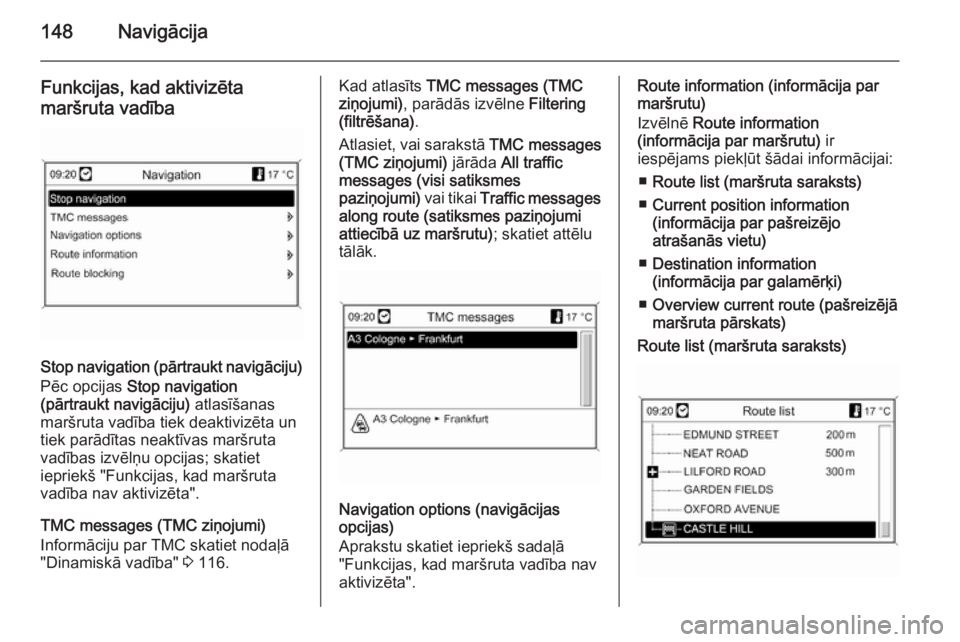
148Navigācija
Funkcijas, kad aktivizēta
maršruta vadība
Stop navigation (pārtraukt navigāciju)
Pēc opcijas Stop navigation
(pārtraukt navigāciju) atlasīšanas
maršruta vadība tiek deaktivizēta un tiek parādītas neaktīvas maršruta
vadības izvēlņu opcijas; skatiet
iepriekš "Funkcijas, kad maršruta
vadība nav aktivizēta".
TMC messages (TMC ziņojumi)
Informāciju par TMC skatiet nodaļā
"Dinamiskā vadība" 3 116.
Kad atlasīts TMC messages (TMC
ziņojumi) , parādās izvēlne Filtering
(filtrēšana) .
Atlasiet, vai sarakstā TMC messages
(TMC ziņojumi) jārāda All traffic
messages (visi satiksmes
paziņojumi) vai tikai Traffic messages
along route (satiksmes paziņojumi
attiecībā uz maršrutu) ; skatiet attēlu
tālāk.
Navigation options (navigācijas
opcijas)
Aprakstu skatiet iepriekš sadaļā
"Funkcijas, kad maršruta vadība nav
aktivizēta".
Route information (informācija par
maršrutu)
Izvēlnē Route information
(informācija par maršrutu) ir
iespējams piekļūt šādai informācijai:
■ Route list (maršruta saraksts)
■ Current position information
(informācija par pašreizējo
atrašanās vietu)
■ Destination information
(informācija par galamērķi)
■ Overview current route (pašreizējā
maršruta pārskats)
Route list (maršruta saraksts)
Page 149 of 237
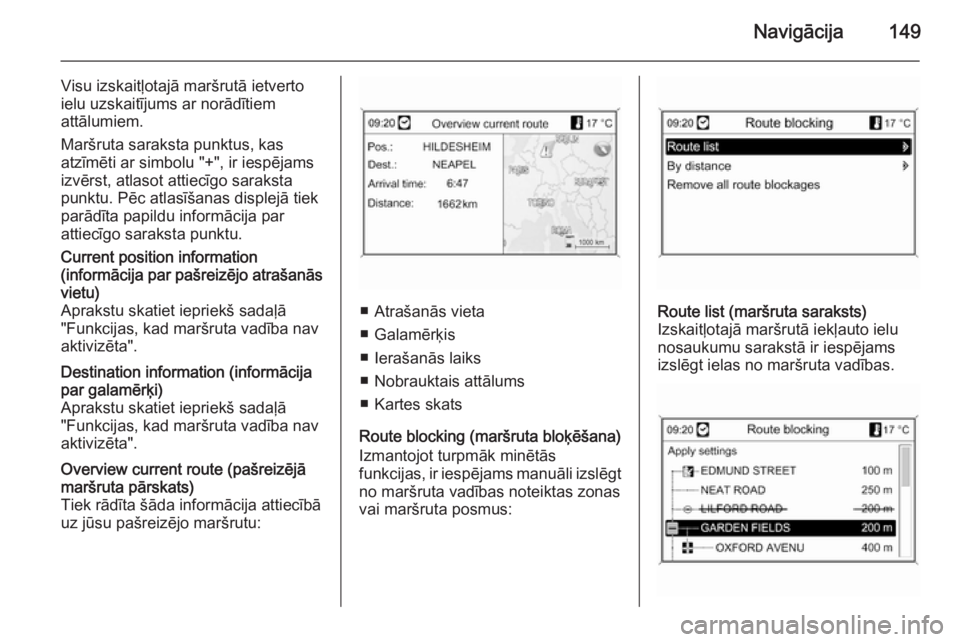
Navigācija149
Visu izskaitļotajā maršrutā ietverto
ielu uzskaitījums ar norādītiem
attālumiem.
Maršruta saraksta punktus, kas
atzīmēti ar simbolu "+", ir iespējams izvērst, atlasot attiecīgo saraksta
punktu. Pēc atlasīšanas displejā tiek
parādīta papildu informācija par
attiecīgo saraksta punktu.Current position information
(informācija par pašreizējo atrašanās vietu)
Aprakstu skatiet iepriekš sadaļā
"Funkcijas, kad maršruta vadība nav
aktivizēta".Destination information (informācija
par galamērķi)
Aprakstu skatiet iepriekš sadaļā
"Funkcijas, kad maršruta vadība nav
aktivizēta".Overview current route (pašreizējā
maršruta pārskats)
Tiek rādīta šāda informācija attiecībā
uz jūsu pašreizējo maršrutu:
■ Atrašanās vieta
■ Galamērķis
■ Ierašanās laiks
■ Nobrauktais attālums
■ Kartes skats
Route blocking (maršruta bloķēšana)
Izmantojot turpmāk minētās
funkcijas, ir iespējams manuāli izslēgt
no maršruta vadības noteiktas zonas
vai maršruta posmus:
Route list (maršruta saraksts)
Izskaitļotajā maršrutā iekļauto ielu
nosaukumu sarakstā ir iespējams
izslēgt ielas no maršruta vadības.
Page 150 of 237
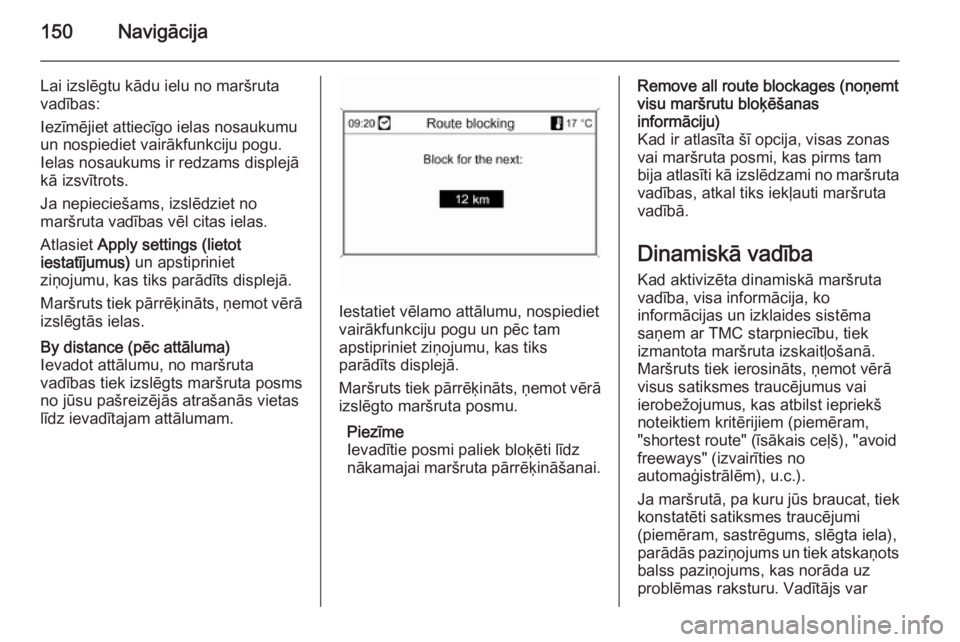
150Navigācija
Lai izslēgtu kādu ielu no maršruta
vadības:
Iezīmējiet attiecīgo ielas nosaukumu
un nospiediet vairākfunkciju pogu.
Ielas nosaukums ir redzams displejā
kā izsvītrots.
Ja nepieciešams, izslēdziet no
maršruta vadības vēl citas ielas.
Atlasiet Apply settings (lietot
iestatījumus) un apstipriniet
ziņojumu, kas tiks parādīts displejā.
Maršruts tiek pārrēķināts, ņemot vērā izslēgtās ielas.By distance (pēc attāluma)
Ievadot attālumu, no maršruta
vadības tiek izslēgts maršruta posms
no jūsu pašreizējās atrašanās vietas
līdz ievadītajam attālumam.
Iestatiet vēlamo attālumu, nospiediet
vairākfunkciju pogu un pēc tam
apstipriniet ziņojumu, kas tiks
parādīts displejā.
Maršruts tiek pārrēķināts, ņemot vērā izslēgto maršruta posmu.
Piezīme
Ievadītie posmi paliek bloķēti līdz
nākamajai maršruta pārrēķināšanai.
Remove all route blockages (noņemt
visu maršrutu bloķēšanas
informāciju)
Kad ir atlasīta šī opcija, visas zonas
vai maršruta posmi, kas pirms tam
bija atlasīti kā izslēdzami no maršruta
vadības, atkal tiks iekļauti maršruta
vadībā.
Dinamiskā vadība Kad aktivizēta dinamiskā maršruta
vadība, visa informācija, ko
informācijas un izklaides sistēma
saņem ar TMC starpniecību, tiek
izmantota maršruta izskaitļošanā.
Maršruts tiek ierosināts, ņemot vērā visus satiksmes traucējumus vai
ierobežojumus, kas atbilst iepriekš
noteiktiem kritērijiem (piemēram,
"shortest route" (īsākais ceļš), "avoid
freeways" (izvairīties no
automaģistrālēm), u.c.).
Ja maršrutā, pa kuru jūs braucat, tiek konstatēti satiksmes traucējumi
(piemēram, sastrēgums, slēgta iela),
parādās paziņojums un tiek atskaņots
balss paziņojums, kas norāda uz
problēmas raksturu. Vadītājs var